Avancerede installationsvejledninger til Microsoft 365- og Office 365-produkter
Microsoft 365 og Office 365 avancerede udrulningsvejledninger giver dig skræddersyet vejledning og ressourcer til planlægning og installation af din lejer, dine apps og tjenester. Disse vejledninger oprettes ved hjælp af de samme bedste fremgangsmåder, som Microsoft 365 FastTrack-onboardingspecialister deler i individuelle interaktioner. De indeholder oplysninger om produktkonfiguration, aktivering af sikkerhedsfunktioner, installation af samarbejdsværktøjer og scripts for at fremskynde avancerede udrulninger.
Alle avancerede installationsvejledninger er tilgængelige i Microsoft 365 Administration som beskrevet i afsnittet nedenfor, og de fleste vejledninger findes også på Microsoft 365-installationsportalen.
Adgang til avancerede installationsvejledninger i Administration kræver godkendelse til en Microsoft 365-lejer som administrator eller en anden rolle med adgang til Administration. Alle kan få adgang til avancerede installationsvejledninger på Microsoft 365-installationsportalen. Vi har angivet links til begge steder for hver vejledning, hvor det er muligt, i nedenstående tabeller.
Bemærk, at der stadig føjes vejledninger til konfigurationsportalen, men der er nogle få vejledninger, der kun vil være tilgængelige i Administration, fordi de kræver godkendelse til en lejer for at fungere.
I denne artikel:
- Sådan får du adgang til avancerede installationsvejledninger i Microsoft 365 Administration
- Vejledninger til indledende konfiguration
- Vejledninger til godkendelse og adgang
- Vejledninger til sikkerhed og overholdelse af angivne standarder
- Vejledninger til samarbejde
- Avancerede vejledninger
Sådan får du adgang til avancerede installationsvejledninger i Microsoft 365 Administration
Du kan få adgang til avancerede udrulningsvejledninger på siden Avancerede udrulningsvejledninger & hjælp i Microsoft 365 Administration. Når du tilgår avancerede udrulningsvejledninger fra Administration, kan du holde styr på status for dit fremskridt og vende tilbage når som helst for at fuldføre en vejledning. Denne funktionalitet er ikke tilgængelig, når du får adgang til vejledninger fra Microsoft 365-installationsportalen.
Bemærk!
Du skal være tildelt en administratorrolle, f.eks. Global Læser, for at få adgang til avancerede installationsvejledninger i Microsoft 365 Administration. Det er kun administratorer med rollen Global administrator, der kan bruge hjælpelinjerne til at ændre indstillingerne i lejeren.
Vigtigt!
Avancerede udrulningsvejledninger er ikke tilgængelige for GCC High- eller DoD-miljøer eller for Microsoft 365, der drives af 21Vianet.
Sådan får du adgang til siden Avancerede installationsvejledninger & hjælp :
I Microsoft 365 Administration skal du gå til startsiden.
Find kortet Oplæring, vejledninger & assistance, og vælg Avancerede udrulningsvejledninger & hjælp.
Hvis du ikke kan se kortet, kan du få adgang til siden direkte på https://aka.ms/advanceddeploymentguides.
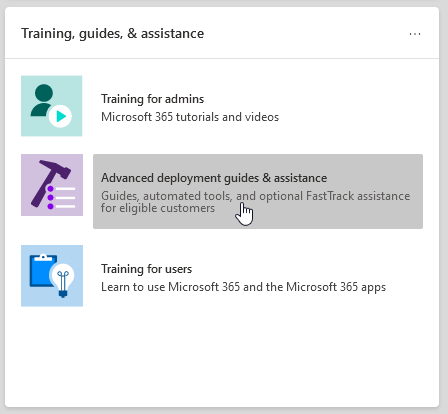
Vejledninger til indledende konfiguration
Avancerede installationsvejledninger i Administration kræver godkendelse til en Microsoft 365-lejer som administrator eller en anden rolle med adgang til Administration, men alle kan få adgang til vejledningerne på Microsoft 365-installationsportalen.
| Vejledning - Installationsportal | Vejledning - Administration Center | Beskrivelse |
|---|---|---|
| Konfigurationsvejledning til Microsoft 365 Copilot | Konfigurationsvejledning til Microsoft 365 Copilot | Konfigurationsvejledningen til Microsoft 365 Copilot sætter fart på Copilot, som revolutionerer samarbejdet og udnytter ai til at automatisere opgaver som f.eks. skrivning, redigering og datavisualisering på tværs af Word, Excel, PowerPoint, Outlook og Teams. Copilot forenkler også oprettelsen af mødeoversigter. Vores konfigurationsvejledning faciliterer problemfri integration, så din organisation kan automatisere arbejdsprocesser og forbedre samarbejdet uden problemer. |
| Forbered din miljøvejledning | Forbered din miljøvejledning | Vejledningen Forbered dit miljø hjælper dig med at forberede organisationens miljø til Microsoft 365- og Office 365-tjenester. Uanset hvad dine mål er, er der opgaver, du skal udføre for at sikre en vellykket udrulning. Hvis du vil undgå fejl under forberedelse af dit miljø, får du en trinvis vejledning i, hvordan du opretter forbindelse til dit domæne, tilføjer brugere, tildeler licenser, konfigurerer mail med Exchange Online og installerer eller installerer Office-apps. |
| Vejledning til konfiguration af mail | Vejledning til konfiguration af mail | Konfigurationsvejledningen til mail giver dig den trinvise vejledning, der er nødvendig for at konfigurere Exchange Online for din organisation. Denne vejledning omfatter konfiguration af nye mailkonti, overførsel af mail og konfiguration af mailbeskyttelse. Hvis du vil have en vellykket mailkonfiguration, skal du bruge denne rådgiver, og du modtager den anbefalede overførselsmetode baseret på din organisations aktuelle mailsystem, antallet af postkasser, der overføres, og hvordan du vil administrere brugere og deres adgang. |
| Gmail-kontakter og kalenderrådgiver | Gmail-kontakter og kalenderrådgiver | Når du overfører en Gmail-brugers postkasse til Microsoft 365, overføres mailmeddelelser, men kontakter og kalenderelementer er ikke. Gmail-kontakterne og kalenderrådgiveren indeholder trin til import af Google-kontakter og Google-kalenderelementer til Microsoft 365 ved hjælp af import- og eksportmetoder med Outlook.com, Outlook-klienten eller PowerShell. |
| Vejledning til konfiguration af fjernarbejde |
Konfigurationsvejledningen til fjernarbejde giver organisationer de tip og ressourcer, der er nødvendige for at sikre, at dine brugere kan arbejde eksternt, at dine data er sikre, og at brugernes legitimationsoplysninger beskyttes. Du får vejledning til at optimere fjernarbejderes enhedstrafik til både Microsoft 365-ressourcer i cloudmiljøet og organisationens netværk, hvilket vil reducere belastningen på VPN-infrastrukturen for fjernadgang. |
|
| konfigurationsvejledning til Windows 11 og Surface | konfigurationsvejledning til Windows 11 og Surface | Konfigurationsvejledningen til Windows 11 og Surface indeholder oplysninger om udrulningsfunktioner, værktøjer og strategier til installation af Windows 11 til nye enheder, eksisterende enheder og Surface-enheder. Du får viden om, hvordan du konfigurerer medadministration med Intune, bruger autopilot til tilpasning af den indbyggede oplevelse og gennemgår sikkerhedsfunktioner for slutpunkter. Disse oplysninger giver et udgangspunkt for planlægning af udrulningen af Windows 11. |
| Installationsvejledning til Microsoft Edge | Installationsvejledning til Microsoft Edge | Microsoft Edge er blevet genopbygget fra bunden for at give dig kompatibilitet og ydeevne i verdensklasse, den sikkerhed og beskyttelse af personlige oplysninger, du fortjener, og nye funktioner, der er designet til at give dig det bedste fra internettet. Konfigurationsvejledningen til Microsoft Edge hjælper dig med at konfigurere Registrering af virksomhedswebsted for at se, hvilke websteder der kan være behov for at bruge IE-tilstand, gennemse og konfigurere vigtige sikkerhedsfunktioner, konfigurere politikker for beskyttelse af personlige oplysninger og politikker for overholdelse af angivne standarder, så de opfylder organisationens krav, og administrere webadgang på dine enheder. Du kan downloade Microsoft Edge til individuelle enheder, eller vi viser dig, hvordan du udruller til flere brugere i din organisation med Gruppepolitik, Configuration Manager eller Microsoft Intune. |
| Konfigurer IE-tilstand for Microsoft Edge-vejledning | Konfigurer IE-tilstand for Microsoft Edge-vejledning | Hvis du allerede har installeret Microsoft Edge og kun vil konfigurere IE-tilstand, giver vejledningen Konfigurer IE-tilstand til Microsoft Edge dig scripts til at automatisere konfigurationen af Enterprise Site Discovery. Du får også anbefalinger til IE-tilstand fra et skybaseret værktøj, der hjælper dig med at oprette en liste over enterprise-tilstandswebsteder, der skal udrulles til dine brugere. |
| Installationsvejledning til Microsoft Search | Microsoft Search hjælper din organisation med at finde det, de skal bruge for at fuldføre det, de arbejder på. Uanset om du søger efter personer, filer, organisationsdiagrammer, websteder eller svar på almindelige spørgsmål, kan din organisation bruge Microsoft Search i hele deres arbejdsdag til at få svar. Konfigurationsvejledningen til Microsoft Search hjælper dig med at konfigurere Microsoft Search, uanset om du vil køre den som pilot for en gruppe brugere eller udrulle den til alle i din organisation. Du skal tildele søgeadministratorer og søgeeditorer og derefter tilpasse søgeoplevelsen for dine brugere med svar og flere muligheder, f.eks. føje Bing-udvidelsen til Chrome eller angive Bing som din standardsøgemaskine. |
|
| Bloker brugen af Internet Explorer i din organisationsvejledning | Microsofts support til Internet Explorer 11 ophører snart for de fleste versioner af Windows 10. Block-brug af Internet Explorer i din organisationsvejledning sikrer, at dine brugere stadig kan køre ældre webapps, der er afhængige af Internet Explorer. Denne vejledning hjælper dig også med at flytte disse brugere til Microsoft Edge med IE-tilstand. |
Vejledninger til godkendelse og adgang
| Vejledning - Installationsportal | Vejledning - Administration Center | Beskrivelse |
|---|---|---|
| Konfigurer MFA-vejledning (multifaktorgodkendelse) | MFA-vejledningen (Configure Multifactor Authentication) indeholder de kunder, der har den Microsoft Entra ID P1- eller Microsoft Entra ID P2-licens, med brugerdefinerede skabeloner til betinget adgang, der indeholder de mest almindelige og mindst indgribende sikkerhedsstandarder. Kunder med P2-licensen kan også bruge risikobaserede politikker for betinget adgang. Kunder uden en P1- eller P2-licens kan bruge en løsning med et enkelt klik til at aktivere sikkerhedsstandarder, som er en grundlæggende beskyttelsespolitik for alle brugere. De kan også aktivere ældre (pr. bruger) MFA. | |
| Vejledning til identitetssikkerhed i Teams | Vejledningen Identitetssikkerhed i Teams hjælper dig med nogle grundlæggende sikkerhedstrin, du kan udføre for at sikre, at dine brugere er sikre og har den mest produktive tid ved hjælp af Teams. | |
| konfigurationsvejledning til Microsoft Entra | konfigurationsvejledning til Microsoft Entra |
Konfigurationsvejledningen til Microsoft Entra indeholder oplysninger, der sikrer, at din organisation har et stærkt sikkerhedsgrundlag. I denne vejledning skal du konfigurere de første funktioner, f.eks. Azure Role-based access control (Azure RBAC) for administratorer, Microsoft Entra Opret forbindelse til din lokale mappe og Microsoft Entra Connect Health, så du kan overvåge din hybrididentitets tilstand under automatiserede synkroniseringer. Den indeholder også vigtige oplysninger om aktivering af selvbetjent nulstilling af adgangskode, betinget adgang og integreret tredjepartslogon, herunder valgfri avanceret identitetsbeskyttelse og automatisering af brugerklargøring. |
| Føj eller synkroniser brugere til Microsoft Entra ID vejledning | Føj eller synkroniser brugere til Microsoft Entra ID vejledning | Vejledningen Føj eller synkroniser brugere til Microsoft Entra ID hjælper med at strømline processen med at få dine brugerkonti konfigureret i Microsoft 365. Baseret på dit miljø og dine behov kan du vælge at tilføje brugere individuelt, overføre din lokale mappe med Microsoft Entra Cloud-synkronisering eller Microsoft Entra Opret forbindelse eller foretage fejlfinding af eksisterende synkroniseringsproblemer, når det er nødvendigt. |
| Planlæg din installationsvejledning uden adgangskode | Brug installationsvejledningen Planlæg din installation uden adgangskode til at finde de bedste godkendelsesmetoder uden adgangskode til at bruge og få vejledning i, hvordan du opgraderer til en alternativ logonmetode, der giver brugerne mulighed for at få sikker adgang til deres enheder med en af følgende godkendelsesmetoder uden adgangskode:
|
|
| Vejledning til sikring af dine cloudapps med enkeltlogon (SSO) | Denne vejledning er designet til at hjælpe dig med at føje cloudapps til Microsoft 365. I vores vejledning kan du føje et program til din lejer, føje brugere til appen, tildele roller og meget mere. Hvis appen understøtter enkeltlogon (SSO), fører vi dig gennem denne konfiguration. | |
| Planlæg din selvbetjente vejledning til nulstilling af adgangskode (SSPR) | Planlæg din selvbetjente vejledning til nulstilling af adgangskode (SSPR) | Giv brugerne mulighed for at ændre eller nulstille deres adgangskode uafhængigt af hinanden, hvis deres konto er låst, eller de glemmer deres adgangskode, uden at det er nødvendigt at kontakte en helpdesk-tekniker. Brug installationsvejledningen Planlæg din selvbetjente nulstilling af adgangskode (SSPR) til at modtage relevante artikler og instruktioner til konfiguration af de relevante Azure Portal indstillinger, der kan hjælpe dig med at installere SSPR i dit miljø. |
| Overfør fra AD FS til Microsoft Entra ID | Overfør fra AD FS til Microsoft Entra ID | I Overfør fra AD FS til Microsoft Entra ID tilbyder vi brugerdefineret vejledning til migrering fra Active Directory Federation Services (AD FS) til Microsoft Entra ID. Du skal først besvare et par spørgsmål om din AD FS-infrastruktur. Implementer derefter enten pass-through-godkendelse (PTA) eller PHS (password hash sync) for at give brugerne en strømlinet oplevelse, mens de får adgang til organisationens apps. |
Vejledninger til sikkerhed og overholdelse af angivne standarder
| Vejledning - Installationsportal | Vejledning - Administration Center | Beskrivelse |
|---|---|---|
| Sikkerhedsanalyse | Sikkerhedsanalyse | Sikkerhedsanalysen analyserer din sikkerhedstilgang og introducerer dig for microsofts integrerede løsninger til sikkerhed og overholdelse af angivne standarder, der kan forbedre din sikkerhedsholdning. Du får mere at vide om avancerede funktioner, f.eks. administration af identiteter og hjælp til at beskytte mod moderne angreb. Du kan derefter tilmelde dig et prøveabonnement og pege på den tilsvarende konfigurationsvejledning for hver løsning. |
| Konfigurer din Microsoft Nul tillid-sikkerhedsmodel | Konfigurer din Microsoft Nul tillid-sikkerhedsmodel | Brug vejledningen Konfigurer din Nul tillid sikkerhedsmodel til at konfigurere sikkerhed, der effektivt tilpasser sig kompleksiteten i det moderne miljø, omfatter hybridarbejdspladsen og hjælper med at beskytte personer, enheder, apps og data, uanset hvor de er placeret. Vigtige anbefalinger omfatter: Godkend altid, begræns brugeradgang, minimer eksplosionsradiussen, segmentadgang, bekræft kryptering fra slutpunkt til slutpunkt, og brug analyser til at få synlighed, skabe trusselsregistrering og forbedre forsvar. |
| Udrul og konfigurer Microsoft Intune og Intune Suite | Udrul og konfigurer Microsoft Intune og Intune Suite | Udrul og konfigurer Microsoft Intune og Intune Suite for at administrere enheder i din organisation. Hvis du vil have fuld kontrol over virksomhedens enheder, skal du bruge funktionerne til administration af Intune mobilenheder (MDM). Hvis du vil administrere din organisations data på delte og personlige enheder, skal du bruge Intune mam-funktioner (Mobile Application Management). Udrul avancerede sikkerheds- og administrationsfunktioner, der er inkluderet i Microsoft Intune Suite. Med vejledningen Installér og konfigurer Microsoft Intune og Intune Suite kan du konfigurere politikker for overholdelse af angivne standarder for enheder og apps, tildele politikker for appbeskyttelse, installere Intune Suite-funktioner og overvåge enhedens og appens beskyttelsesstatus. |
| konfigurationsvejledning til Microsoft Defender for Endpoint | konfigurationsvejledning til Microsoft Defender for Endpoint |
Konfigurationsvejledningen til Microsoft Defender for Endpoint indeholder instruktioner, der kan hjælpe dit virksomhedsnetværk med at forhindre, registrere, undersøge og reagere på avancerede trusler. Foretag en informeret vurdering af din organisations sårbarhed, og beslut, hvilke udrulningspakke- og konfigurationsmetoder der er bedst. SEDDEL: Der kræves en Microsoft Volume License til Microsoft Defender for Endpoint. |
| konfigurationsvejledning til Exchange Online Protection | EOP (Microsoft Exchange Online Protection) er en cloudbaseret tjeneste til filtrering af mails til beskyttelse mod spam og malware med funktioner, der beskytter din organisation mod overtrædelser af meddelelsespolitik. Brug konfigurationsvejledningen til Exchange Online Protection til at konfigurere EOP ved at vælge, hvilke af de tre installationsscenarier – postkasser i det lokale miljø, hybride (blanding af postkasser i det lokale miljø og cloudmiljøet) eller alle cloudpostkasser – der passer til din organisation. Vejledningen indeholder oplysninger og ressourcer, som du kan bruge til at konfigurere og gennemse din brugers licenser, tildele tilladelser i Microsoft 365 Administration og konfigurere organisationens politikker for antimalware og spam i Security & Compliance Center. |
|
| Konfigurationsvejledning til Microsoft Defender for Office 365 | Konfigurationsvejledning til Microsoft Defender for Office 365 | Konfigurationsvejledningen til Microsoft Defender for Office 365 beskytter din organisation mod skadelige trusler, som dit miljø kan støde på via mailmeddelelser, links og tredjeparts samarbejdsværktøjer. Denne vejledning giver dig de ressourcer og oplysninger, der kan hjælpe dig med at forberede og identificere Defender for Office 365 plan, der passer til organisationens behov. |
| Microsoft Defender for Identity konfigurationsvejledning | Microsoft Defender for Identity konfigurationsvejledning | Konfigurationsvejledningen til Microsoft Defender for Identity indeholder vejledning til konfiguration af sikkerhedsløsninger til at identificere, registrere og undersøge avancerede trusler, der kan kompromittere brugeridentiteter. Disse omfatter registrering af mistænkelige brugeraktiviteter og skadelige insiderhandlinger, der er rettet mod din organisation. Du skal oprette en forekomst af Defender for Identity, oprette forbindelse til din organisations Active Directory og derefter konfigurere sensorer, beskeder, meddelelser og konfigurere dine unikke portalindstillinger. |
| konfigurationsvejledning til Microsoft Purview Kommunikationsoverholdelse og Insider Risk Management | konfigurationsvejledning til Microsoft Purview Kommunikationsoverholdelse og Insider Risk Management |
Konfigurationsvejledningen til Microsoft Purview Kommunikationsoverholdelse og Insider Risk Management hjælper dig med at beskytte din organisation mod insiderrisici, der kan være udfordrende at identificere og svære at afhjælpe. Insiderrisici opstår på en række områder og kan forårsage store problemer for organisationer, lige fra tab af intellektuel ejendom til chikane på arbejdspladsen og meget mere. Løsningerne i denne vejledning hjælper dig med at få indblik i brugeraktiviteter, handlinger og kommunikation med oprindelige signaler og forbedringer fra hele organisationen:
|
| Microsoft Purview Information Protection konfigurationsvejledning | Microsoft Purview Information Protection konfigurationsvejledning | Få et overblik over de funktioner, du kan anvende i din strategi til beskyttelse af oplysninger, så du kan være sikker på, at dine følsomme oplysninger er beskyttet. Brug en tilgang med fire trins livscyklus, hvor du opdager, klassificerer, beskytter og overvåger følsomme oplysninger. Konfigurationsvejledningen til Microsoft Purview Information Protection indeholder en vejledning i, hvordan du fuldfører hver af disse faser. |
| Administration af Microsoft Purview-datalivscyklus konfigurationsvejledning | Administration af Microsoft Purview-datalivscyklus konfigurationsvejledning | Konfigurationsvejledningen til Administration af Microsoft Purview-datalivscyklus giver dig de oplysninger, du skal bruge for at konfigurere og administrere organisationens styringsstrategi for at sikre, at dine data klassificeres og administreres i henhold til de specifikke retningslinjer for livscyklus, du angiver. I denne vejledning lærer du, hvordan du opretter, automatisk anvender eller publicerer opbevaringsmærkater, politikker for opbevaringsmærkater og opbevaringspolitikker, der anvendes på din organisations indhold og overholdelsesposter. Du får også oplysninger om import af CSV-filer med en filplan til massescenarier eller til manuel anvendelse af dem i individuelle dokumenter. |
| konfigurationsvejledning til Microsoft Defender for Cloud Apps | konfigurationsvejledning til Microsoft Defender for Cloud Apps | Konfigurationsvejledningen til Microsoft Defender for Cloud Apps gør det nemt at følge vejledningen til udrulning og administration for at konfigurere din Cloud Discovery-løsning. Med Cloud Discovery integrerer du dine understøttede sikkerhedsapps, og derefter skal du bruge trafiklogge til dynamisk at finde og analysere de cloudapps, som din organisation bruger. Du skal også konfigurere funktioner, der er tilgængelige via Defender for Cloud Apps løsning, herunder politikker for trusselsregistrering for at identificere højrisikoanvendelse, politikker til beskyttelse af oplysninger for at definere adgang og sessionskontrol i realtid til overvågning af aktivitet. Med disse funktioner får dit miljø forbedret synlighed, kontrol over dataflytning og analyser til at identificere og bekæmpe cybertrusler på tværs af alle dine Microsoft- og tredjepartscloudtjenester. |
| Microsoft Purview Auditing-løsninger i Microsoft 365-vejledning | Microsoft 365 Auditing-løsninger i Microsoft 365-vejledning | Microsoft Purview Auditing-løsningerne i Microsoft 365-vejledningen indeholder en integreret løsning, der hjælper organisationer med effektivt at reagere på sikkerhedshændelser, tekniske undersøgelser og overholdelse af angivne standarder. Når du bruger overvågningsløsningerne i Microsoft 365, kan du søge i overvågningsloggen efter aktiviteter, der er udført i forskellige Microsoft 365-tjenester. |
| konfigurationsvejledning til Microsoft Purview eDiscovery løsninger | konfigurationsvejledning til Microsoft Purview eDiscovery løsninger | eDiscovery er processen med at identificere og levere elektroniske oplysninger, der kan bruges som bevis i retssager. Konfigurationsvejledningen til Microsoft Purview eDiscovery løsninger hjælper med at bruge eDiscovery-værktøjer i Microsoft Purview, der giver dig mulighed for at søge efter indhold i Exchange Online, OneDrive for Business, SharePoint Online, Microsoft Teams Microsoft 365-grupper, og Viva Engage communities. |
Vejledninger til samarbejde
| Vejledning - Installationsportal | Vejledning - Administration Center | Beskrivelse |
|---|---|---|
| Udrul medarbejderoplevelse med Microsoft Viva | Udrul medarbejderoplevelse med Microsoft Viva | Viva er en integreret platform til medarbejderoplevelse (EXP), der samler kommunikation, viden, læring, ressourcer og indsigt i arbejdsflowet og fremmer en kultur, hvor mennesker og teams trives og er bemyndiget til at være deres bedste overalt. Du kan bruge trinnene og vejledningen i de vejledninger, der er linket her, til at udrulle en eller flere Viva apps og opnå bedre medarbejderengagement i hele organisationen. |
| Aktivér Microsoft Viva Connections | Aktivér Microsoft Viva Connections | Tilskynd meningsfulde forbindelser, samtidig med at du fremmer en inklusionskultur og tilpasser hele organisationen omkring din vision, mission og strategiske prioriteter. |
| Aktivér Microsoft Viva Engage | Aktivér Microsoft Viva Engage | Samarbejd personer på tværs af organisationen for at oprette forbindelse til ledere, kolleger og samfund. crowdsource-svar og -ideer; at dele deres arbejde og erfaringer og finde, der hører til på arbejdet. |
| Aktivér Microsoft Viva Goals | Aktivér Microsoft Viva Goals | Afstemme teams med din organisations strategiske prioriteter, skabe resultater og en blomstrende virksomhed. |
| Aktivér Microsoft Viva Insights | Aktivér Microsoft Viva Insights | Viva Insights hjælper med at forbedre produktiviteten og trivsel via datadrevet indsigt og anbefalinger, der er beskyttet af beskyttelse af personlige oplysninger. |
| Aktivér Microsoft Viva Learning | Aktivér Microsoft Viva Learning | Få læring i virksomheden ind i arbejdsflowet ved at forbinde indhold fra din organisation, læringsstyringssystemer, udbydere, der ikke er Microsoft, og Microsoft. |
| Aktivér Microsoft Viva Amplify | Aktivér Microsoft Viva Amplify | Centraliser kampagnestyring, publicering og rapportering for at kontakte og engagere medarbejdere. |
| Aktivér Microsoft Viva Glint | Aktivér Microsoft Viva Glint | Øg engagement og ydeevne med anbefalede handlinger og datadrevet indsigt på tværs af medarbejderlivscyklussen og organisationsdækkende undersøgelser. |
| Aktivér Microsoft Viva Pulse | Aktivér Microsoft Viva Pulse | Gør det muligt for ledere at opsøge og reagere på fortrolig feedback ved hjælp af intelligente skabeloner, forskningsbaserede spørgsmål og analyser. |
| Microsoft 365 Apps konfigurationsvejledning | Microsoft 365 Apps konfigurationsvejledning | Konfigurationsvejledningen til Microsoft 365 Apps indeholder omfattende vejledning i konfiguration og installation af de nyeste versioner af Office-produkter, f.eks. Word, Excel, PowerPoint og OneNote på dine brugeres enheder. Du gennemgås aktiveringsprocessen for din Microsoft 365-produktnøgle samt forskellige installationsmetoder, herunder nemme selvinstallationsmuligheder og virksomhedsinstallationer med administrationsværktøjer. Desuden indeholder vejledningen instruktioner om vurdering af dit miljø, fastlæggelse af dine specifikke installationskrav og implementering af de nødvendige supportværktøjer for at sikre en vellykket installation. |
| Vejledning til konfiguration af mobilapps | Konfigurationsvejledningen til mobilapps indeholder instruktioner til download og installation af Office-apps på dine Windows-, iOS- og Android-mobilenheder. Denne vejledning giver dig trinvise oplysninger om, hvordan du downloader og installerer Microsoft 365- og Office 365-apps på dine telefon- og tabletenheder. | |
| Konfigurationsvejledning til Microsoft Teams | Konfigurationsvejledning til Microsoft Teams | Konfigurationsvejledningen til Microsoft Teams giver din organisation vejledning til at konfigurere teamarbejdsområder, der hoster samtaler i realtid via beskeder, opkald og lyd- eller videomøder for både team og privat kommunikation. Brug værktøjerne i denne vejledning til at konfigurere gæsteadgang, angive, hvem der kan oprette teams, og tilføje teammedlemmer fra en .csv-fil, alt sammen uden at det er nødvendigt at åbne en PowerShell-session. Du får også de bedste fremgangsmåder til at fastlægge din organisations netværkskrav og sikre en vellykket Udrulning af Teams. |
| Planlæg og implementer udrulningen af Microsoft Teams-telefon | Planlæg og implementer udrulningen af Microsoft Teams-telefon | Denne vejledning hjælper dig med at skifte fra din eksisterende stemmeløsning til Microsoft Teams-telefon. Du får vejledning i registrerings- og planlægningsfaser, eller du kan gå direkte til udrulningen. Du kan konfigurere en opkaldsplan, Operator Connect, Teams-telefon Mobile, Direct Routing, opkalds-id og andre funktioner. |
| Planlæg og udrul Teams Premium funktioner | Planlæg og udrul Teams Premium funktioner | Microsoft Teams Premium hjælper med at gøre hvert møde mere intelligent, engagerende og beskyttet. Denne vejledning hjælper dig med at planlægge og installere en eller flere Teams Premium funktioner og drage fordel af dine Teams Premium licenser. |
| Installationsvejledning til SharePoint | Installationsvejledning til SharePoint | Installationsvejledningen til SharePoint hjælper dig med at konfigurere dit SharePoint-dokumentlager og indholdsstyring, oprette websteder, konfigurere ekstern deling, overføre data og konfigurere avancerede indstillinger og fremme brugerengagement og kommunikation i din organisation. Du skal følge trinnene til konfiguration af dine politikker for tilladelser til deling af indhold, vælge dine værktøjer til synkronisering af migrering og aktivere sikkerhedsindstillingerne for dit SharePoint-miljø. |
| Konfigurationsvejledning til Surface Hub og Microsoft Teams-rum | Konfigurationsvejledning til Surface Hub og Microsoft Teams-rum | Konfigurationsvejledningen til Surface Hub og Microsoft Teams-rum tilpasser din oplevelse baseret på dit miljø. Hvis du hostes i Exchange Online og bruger Microsoft Teams, opretter vejledningen automatisk din enhedskonto med de korrekte indstillinger. |
| Konfigurationsvejledning til OneDrive | Konfigurationsvejledning til OneDrive | Brug konfigurationsvejledningen til OneDrive til at komme i gang med OneDrive-fillagring, -deling, -samarbejde og -synkroniseringsfunktioner. OneDrive indeholder en central placering, hvor brugerne kan synkronisere deres Microsoft 365 Apps filer, konfigurere ekstern deling, overføre brugerdata og konfigurere avancerede indstillinger for sikkerhed og enhedsadgang. Konfigurationsvejledningen til OneDrive kan installeres ved hjælp af et OneDrive-abonnement eller en separat OneDrive-plan. |
| Viva Engage udrulningsrådgiver | Viva Engage udrulningsrådgiver | Opret forbindelse til og tag kontakt til Viva Engage på tværs af din organisation. Udrulningsrådgiveren for Viva Engage forbereder dit Viva Engage netværk ved at tilføje domæner, definere administratorer og kombinere Viva Engage netværk. Du får vejledning til at udrulle Viva Engage og derefter tilpasse udseendet, konfigurere sikkerhed og overholdelse af angivne standarder og tilpasse indstillingerne. |
Avancerede vejledninger
| Vejledning - Installationsportal | Vejledning - Administration Center | Beskrivelse |
|---|---|---|
| Vejledning til installation af Office til dine brugere | Udrul Office-apps fra cloudmiljøet med mulighed for at tilpasse din installation ved hjælp af Office-installationsværktøjet. Vejledningen Installér Office til dine brugere hjælper dig med at oprette en tilpasset Office-konfiguration med avancerede indstillinger, eller du kan bruge en færdigbygget anbefalet konfiguration. Uanset om brugerne foretager en selvinstallation, eller du udruller til dine brugere enkeltvist eller samlet, giver denne avancerede vejledning dig en trinvis vejledning til at give brugerne en Office-installation, der er skræddersyet til din organisation. | |
| Vejledning til installation af Office til eksterne brugere | Nu, hvor fjernarbejde er normen, skal brugerne modtage din organisations Office-indstillinger, når de ikke har forbindelse til dit interne netværk, eller når de bruger deres egne enheder. Brug vejledningen Udrul Office til eksterne brugere til at oprette en tilpasset Office-installation, og send derefter brugerne et genereret PowerShell-script, der problemfrit installerer Office med din konfiguration. |
|
| Udrul og opdater Microsoft 365 Apps med Configuration Manager advisor | For organisationer, der bruger Configuration Manager, kan du bruge Microsoft 365 Apps Udrul og opdater med Configuration Manager rådgiver til at generere et script, der automatisk konfigurerer din Microsoft 365 Apps installation ved hjælp af de bedste fremgangsmåder, der anbefales af FastTrack-teknikere. Brug denne vejledning til at bygge dine udrulningsgrupper, tilpasse dine Office-apps og -funktioner, konfigurere dynamiske eller magre installationer og derefter køre scriptet for at oprette de programmer, regler for automatisk installation og enhedssamlinger, du skal bruge for at målrette udrulningen. | |
| vejledning til konfiguration af Intune Configuration Manager medadministration | Brug konfigurationsvejledningen til Intune Configuration Manager medadministration til at konfigurere eksisterende Configuration Manager klientenheder og nye internetbaserede enheder, som din organisation vil være med til at administrere med både Microsoft Intune og Configuration Manager. Med administration giver dig mulighed for at administrere Windows 10 enheder og føje nye funktioner til din organisations enheder, samtidig med at du modtager fordelene ved begge løsninger. | |
| Vejledning til konfiguration af SDS Rollover | Konfigurationsvejledningen til SDS Rollover indeholder de trin, der kan hjælpe din organisation med at synkronisere data om studerende for at Microsoft Entra ID og Office 365. Denne vejledning strømliner administrationsprocessen for livscyklussen ved at oprette Office 365 grupper til Exchange Online og SharePoint Online, klasseteams til Microsoft Teams og OneNote samt Intune for Education samt rostering og enkeltlogon-integration til tredjepartsapps. Du udfører afslutning på årsskiftet, lejeroprydning og -arkiv, forberedelse af nyt skoleår og lancering af nyt skoleår. Derefter kan du oprette nye profiler ved hjælp af den metode til synkroniseringsinstallation, der passer til din organisation. | |
| tjekliste til Windows 365 Enterprise | tjekliste Windows 365 Enterprise udrulning | Tjeklisten Windows 365 Enterprise udrulning giver kunderne oplysninger om klargøring og hosting af cloud-pc'er. Med tjeklisten til udrulning kan du afgøre, om Microsoft Entra deltage, azure-virtuelle netværk eller Microsoft-hostede netværksstier passer til din organisation. Du kan gennemse ressourcer, der kan hjælpe med den påkrævede konfiguration af udrulningsfunktioner, tilstandskontrol, opdateringer og vedligeholdelse af billedkonfiguration. |